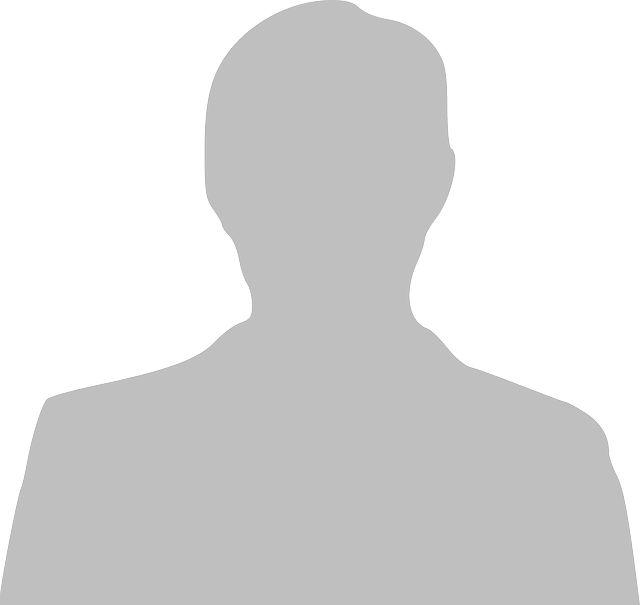Cara Manfaatkan AI dari Microsoft untuk Membuat Gambar dari Input Kata
Yunike Purnama - Sabtu, 22 Juli 2023 11:47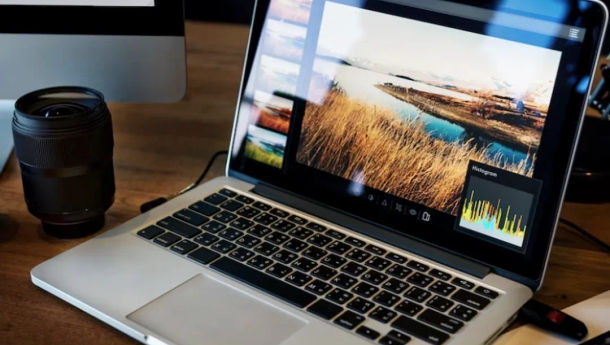 (sumber: null)
(sumber: null)JAKARTA - Saat ini teknologi kecerdasan buatan atau artificial intelligence (AI) tampaknya sedang tren dan disukai banyak orang. Banyak orang yang menggunakan teknologi AI untuk mempermudah aktivitas dan pekerjaan sehari-hari.
Tidak hanya berguna untuk mempermudah riset atau membuat narasi dan teks, teknologi AI ternyata juga bisa dimanfaatkan untuk membuat gambar. Beberapa tools AI telah menyediakan banyak perangkat lunak penghasil gambar seperti Midjourney, dan Dream by Wombo, serta Craiyon.
Salah satu tools yang bisa digunakan untuk menghasilkan gambar dari input kata adalah Microsoft Bing Image Creator, yang didukung oleh versi advance dari DALL-E. Bing Image Creator memungkinkan pengguna untuk membuat gambar hanya dengan menggunakan kata-kata Anda sendiri untuk mendeskripsikan gambar yang Anda inginkan.
Jadi, jika Anda ingin membuat gambar untuk ulang tahun teman Anda atau membuat infografik untuk presentasi kuliah, tools AI ini juga dapat mengubah perintah Anda menjadi gambar dalam hitungan detik saja.
- Sanksi Ekonomi Semakin Ketat, Industri Minyak Rusia Justru Makin Untung
- Beyond The Story BTS Berhasil Puncaki Buku Teratas Korsel di AS
- Turun Tipis! Cek Harga Emas Antam di Pegadaian Sabtu, 22 Juli 2023
Jika Anda ingin memanfaatkan Microsoft Bing Image Creator untuk membuat gambar dari kata-kata, simak penjelasan berikut ini.
Cara Menggunakan Microsoft Bing Image Creator untuk Membuat Gambar
Simak penjelasan berikut ini agar Anda bisa memanfaatkan Microsoft Bing Image Creator untuk menghasilkan gambar dari input kata-kata saja.
- Pertama, buka situs https://www.bing.com/create.
- Ketuk tombol Join and Create. Daftar menggunakan akun Microsoft yang sudah Anda miliki.
- Anda kemudian akan memperoleh kode unik lalu masukkan kode tersebut.
- Setelah itu, Anda akan dibawa ke halaman beranda dari Microsoft Bing Image Creator.
- Sekarang, Anda tinggal memberikan input mengenai deskripsi gambar yang ingin Anda buat.
- Jika Anda kehabisan ide, Anda bisa mengetuk opsi Surprise Me untuk memperoleh beberapa petunjuk atau referensi yang disarankan dari daftar yang ada.
- Ketuk Create lalu tunggu sekitar 10 detik untuk memperoleh gambar yang dihasilkan AI.
- Ketuk salah satu dari hasil gambar yang telah dibuat oleh Microsoft Bing Image Creator kemudian Anda bisa memilih berbagai opsi seperti berbagi, menyimpan gambar, mengunduh, atau bahkan melakukan customize.
Tips tambahan agar Anda mendapatkan hasil gambar yang tepat sesuai keinginan Anda, yaitu dengan menambahkan kata sifat, lokasi, dan bahkan gaya artistik seperti seni digital dan fotorealistik. Saat ini Microsoft Bing Image Creator hanya bisa digunakan untuk input dalam bahasa Inggris saja. Microsoft tampaknya juga akan menambahkan lebih banyak dukungan bahasa seiring berjalannya waktu.(*)